Hacer root en el Samsung Galaxy Y es muy sencillo. Se puede hacer rápidamente y de forma gratuita en este modelo de Galaxy Y. ¡Aprende a hacerlo!
Como ya dije en un anterior artículo, me trajeron dos móviles para que los liberara. En este artículo me centraré en el segundo smartphone que me han traído, que se trata del Samsung Galaxy Y (GT-S5360). Como el primer paso para liberarlo es hacer root, me centraré en explicar cómo hacerlo.
Preparando el material
En este caso es tan sencillo como el anterior, tan sólo necesitaremos dos archivos:
[button url=»http://www.mediafire.com/download.php?k081qrhuheih7pu» style=»blue» target=»_blank» size=»medium»] Descargar Multi-Root-Installer Final.zip
(6,220 kB) – Mediafire [/button] [button url=»http://www.mediafire.com/download.php?xqu47sa57c63wdn» style=»blue» target=»_blank» size=»medium»]Descargar CWM.zip
(1,343 kB) – Mediafire[/button]
[alert style=»blank»]Nota: Es posible que los enlaces desaparezcan algún día. Si esto pasara, avisadme y los volveré a subir.[/alert]
Una vez descargamos ambos archivos, conectamos nuestro Galaxy Y al PC y abrimos la tarjeta SD. Allí copiamos los dos archivos anteriormente mencionados:
Proceso para hacer root en el Samsung Galaxy Y
Cuando los hayamos copiado, seguimos estos pasos:
- Desconectamos el móvil de forma segura y lo apagamos.
- Esperamos unos segundos y lo encendemos dejando pulsadas las teclas de encendido, la de subir volumen, y la tecla Home (la central). Cuando nos haya salido esta pantalla soltamos los botones rápidamente:
- Ahora pulsamos la tecla de bajar volumen y después la tecla Home
- Con las teclas de subir y bajar volumen buscamos el archivo CWM.zip y pulsamos en la tecla Home
- Ahora se abrirá el CWM. Continuamos pulsando en «install zip from sdcard» con el boton Home:
- Bajamos hasta llegar a donde muestra la siguiente foto y pulsar el botón Home:
- Debemos pulsar lo que pone abajo «I Agree with this Agreement…», verificando así que estamos de a cuerdo con él. Vemos que al pulsarlo, el botón a la izquierda de la «I» se pone en naranja.
- Ahora pulsamos «Next>» y veremos el Changelog. Otra vez en «Next>» para ver los agradecimientos… y pulsamos «next>» otras dos veces.
- Ahora marcamos que queremos reiniciar el teléfono (la casilla redonda) y pinchamos por último en next. Se reiniciará y tendremos por fin el móvil rooteado.

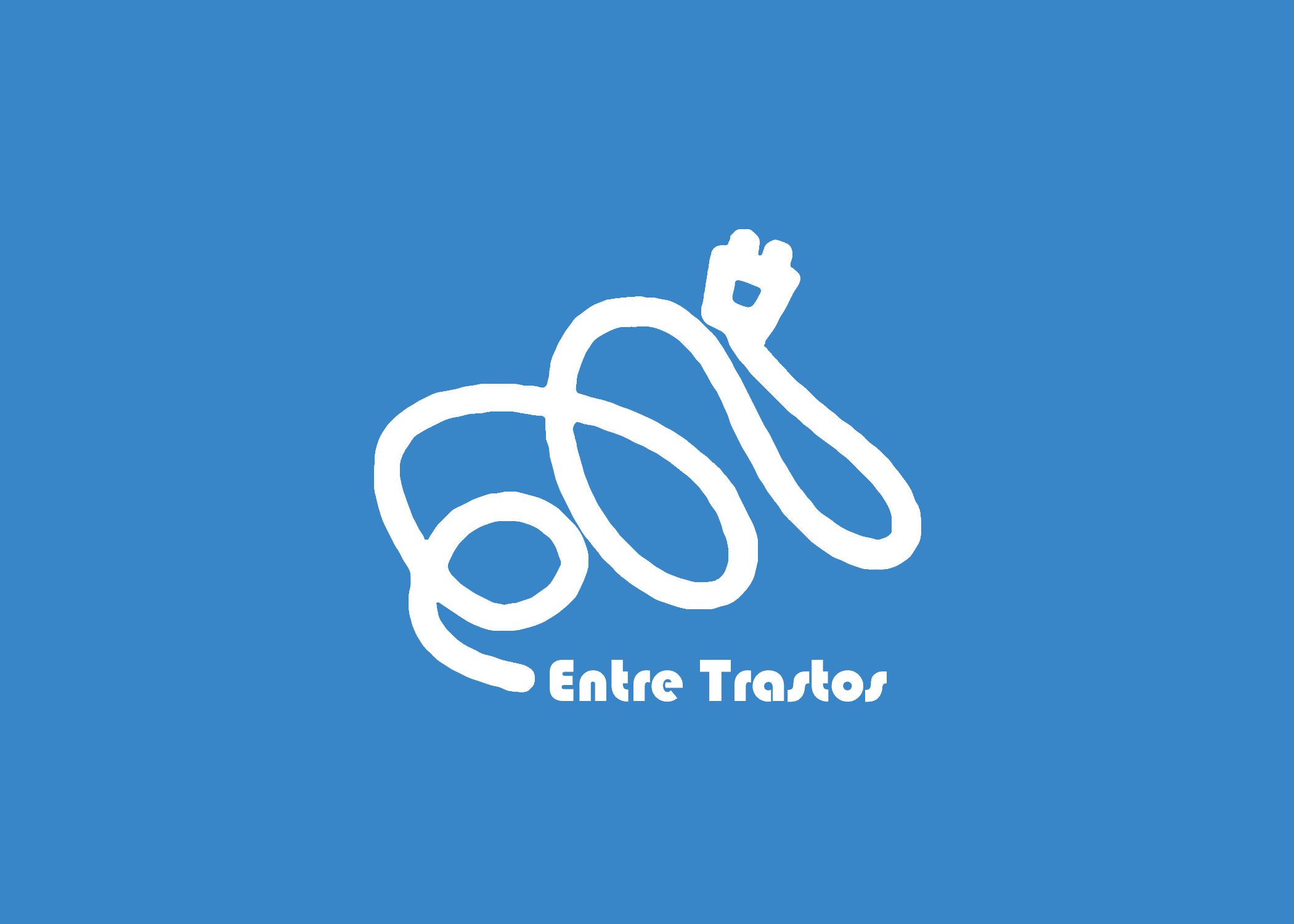


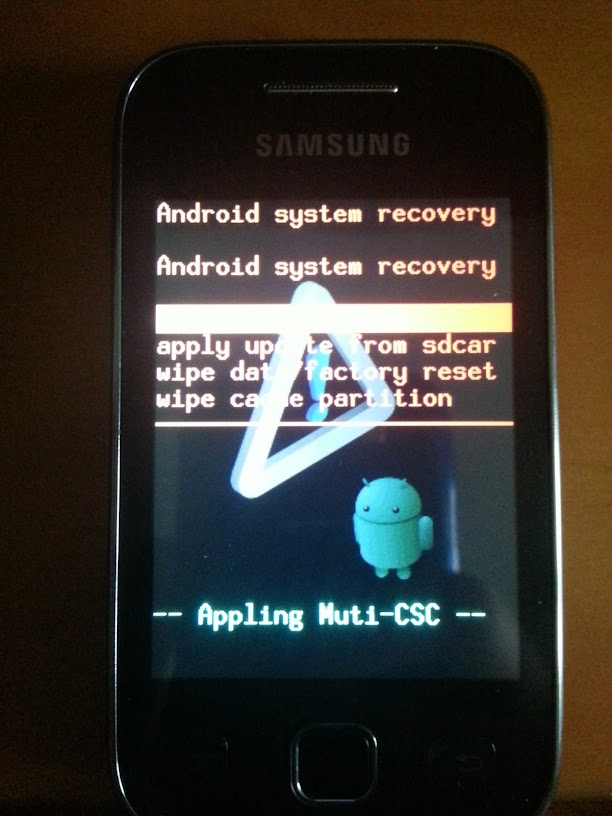


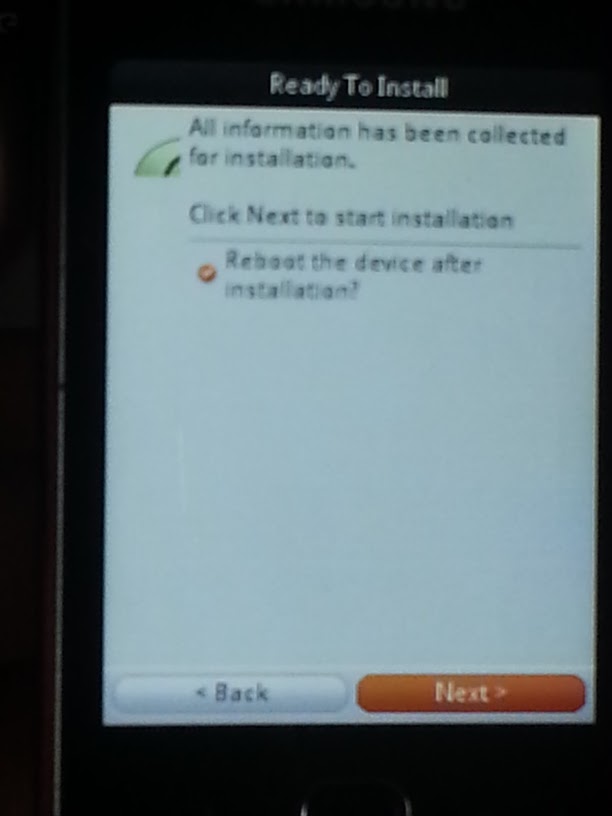

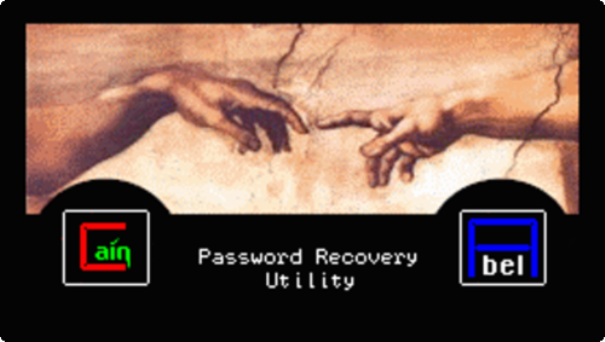
1 Comentario